Jak používat příkazy Znovu a Opakovat ve Wordu 2016

Objevte, jak efektivně využívat příkazy Znovu a Opakovat ve Wordu 2016 pro opravy dokumentů a zlepšení pracovního toku.
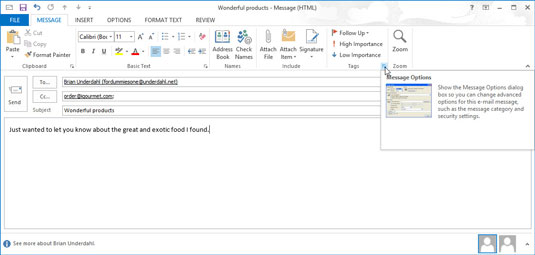
Při psaní zprávy vyberte kartu Zpráva na pásu karet a klikněte na šipku vedle Tagy.
Zobrazí se dialogové okno Vlastnosti. Toto dialogové okno vám umožňuje definovat řadu volitelných vlastností vaší zprávy .
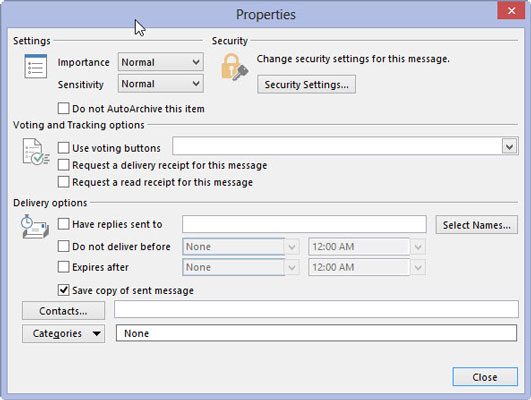
Klikněte na trojúhelník vedle pole Důležitost.
Nabídka možností se rozbalí.
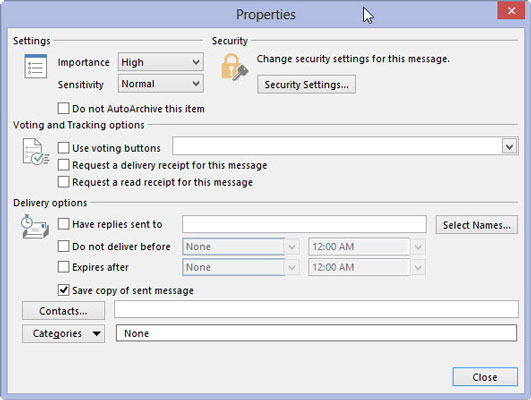
Vyberte Nízká, Normální nebo Vysoká. Klepnutím na tlačítko Zavřít (nebo stisknutím klávesy Esc) zavřete dialogové okno Vlastnosti.
Obvykle je Důležitost nastavena na Normální, takže nemusíte nic dělat. Dávat svým vlastním zprávám nízkou důležitost se zdá hloupé, ale můžete také přiřadit důležitost zprávám přijatým ve složce Doručená pošta, abyste si řekli, které zprávy lze zpracovat později, pokud vůbec.
Objevte, jak efektivně využívat příkazy Znovu a Opakovat ve Wordu 2016 pro opravy dokumentů a zlepšení pracovního toku.
Naučte se, jak efektivně změnit stav buněk v Excelu 2010 z uzamčených na odemčené nebo z neskrytého na skrytý s naším podrobným průvodcem.
Zjistěte, jak efektivně využít překladové nástroje v Office 2016 pro překlad slov a frází. Překlad Gizmo vám pomůže překládat text s lehkostí.
Šablona ve Wordu šetří čas a usnadňuje vytváření dokumentů. Zjistěte, jak efektivně používat šablony ve Wordu 2013.
Zjistěte, jak si vytvořit e-mailová upozornění ve SharePointu a zůstat informováni o změnách v dokumentech a položkách.
Objevte skvělé funkce SharePoint Online, včetně tvorby a sdílení dokumentů a typů obsahu pro efektivnější správu dat.
Zjistěte, jak vypočítat fiskální čtvrtletí v Excelu pro různá data s použitím funkce CHOOSE.
Zjistěte, jak vytvořit hypertextový odkaz v PowerPointu, který vám umožní pohodlně navigovat mezi snímky. Použijte náš návod na efektivní prezentace.
Uložili jste nedávno svůj dokument? Náš návod vám ukáže, jak zobrazit starší verze dokumentu v aplikaci Word 2016.
Jak přiřadit makra vlastní kartě na pásu karet nebo tlačítku na panelu nástrojů Rychlý přístup. Návod pro Excel 2013.





